Si vous utilisez OneDrive, vous pouvez accéder à vos fichiers Microsoft SharePoint ou Microsoft Teams sur le web ou dans l’application mobile sans quitter OneDrive. Les bibliothèques partagées avec qui vous avez interagi récemment ou que vous suivez apparaissent dans la navigation. Vous pouvez également voir vos groupes Microsoft 365 membres dans la liste, chaque groupe possède son propre site d’équipe. Pour en savoir plus, consultez les nouvelles fonctionnalités de SharePoint sites d’équipe, notamment l’intégration avec Office 365 Groupes d’équipe.
Consulter vos SharePoint fichiers Microsoft Teams fichiers dans OneDrive sur le web
-
Connectez-vous à Microsoft 365 à l’adresse www.office.com/signin.
Important : Vous utilisez des Microsoft 365 par 21Vianet en Chine ? Dans ce cas, voir Où se connecter à Office 365 pour consulter les informations de connexion.
-
Sélectionnez l’icône du lanceur d’applications

-
Sous Bibliothèques partagées,sélectionnez un site ou une équipe pour l’ouvrir. (Si le site n’est pas répertorié, cliquez sur Autres bibliothèques.)

Consulter vos SharePoint fichiers Microsoft Teams dans l’application mobile OneDrive
-
Dans le OneDrive 'application lorsque vous vous êtres inscrit avec votre compte scolaire ou scolaire, sélectionnez Bibliothèques.
-
Sélectionnez le nom du site, puis la bibliothèque dans laquelle se trouvent les fichiers. (Il peut s’agit d’une équipe ou d’un groupe à qui vous appartenez, et vous pouvez avoir à sélectionner Documents ou une autre bibliothèque pour rechercher les fichiers.)
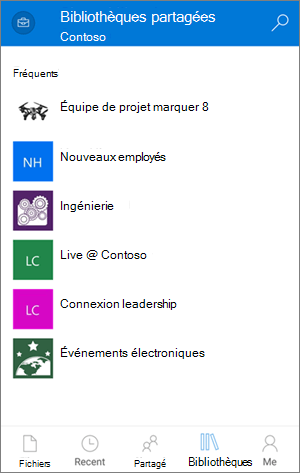
Épingler un SharePoint site Microsoft Teams site à votre liste
L’ordre dans lequel les sites apparaissent dans votre liste dépend de la fréquence à laquelle vous interagissez avec les fichiers dans chaque site. Pour qu’un site spécifique apparaisse toujours dans votre liste, vous pouvez le suivre.
-
Connectez-vous à Microsoft 365 à l’adresse www.office.com/signin.
Important : Vous utilisez des Microsoft 365 par 21Vianet en Chine ? Dans ce cas, voir Où se connecter à Office 365 pour consulter les informations de connexion.
-
Sélectionnez l’icône du lanceur d’applications

-
Sous Bibliothèques partagées,sélectionnez un site ou une équipe pour l’ouvrir. (Si le site n’est pas répertorié, cliquez sur Autres bibliothèques.)

-
En haut de l’écran, sélectionnez Accéder au site.
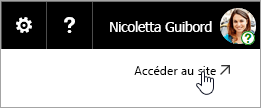
-
En haut de l’écran, sélectionnez Non suivi. Le texte Suivi apparaît.

Types de sites SharePoint auxquels vous pouvez accéder
À partir de OneDrive, vous pouvez accéder aux types de sites suivants :
-
Sites d’équipe
-
Sites de projet
-
Centres de document
-
Sites de gestion des enregistrements
-
Groupes Microsoft 365
En savoir plus
Copie de fichiers et de dossiers entre les sites OneDrive et SharePoint
Synchroniser des fichiers SharePoint avec la nouvelle application de synchronisation OneDrive
Vous avez besoin d’une aide supplémentaire ?
|
|
Contacter le support Pour obtenir de l’aide avec vos abonnements et votre compte Microsoft, visitez, l’Aide au compte et à la facturation. Pour obtenir un support technique, accédez à Contacter Support Microsoft, saisissez votre problème et sélectionnez Aide. Si vous avez encore besoin d’aide, sélectionnezContacter l’assistance à la clientèle pour être dirigé vers la meilleure option d’assistance à la clientèle. |
|
|
|
Administrateurs Les administrateurs peuvent consulter Aide pour les administrateurs OneDrive, la communauté technique OneDrive ou contacter Microsoft 365 pour les entreprises. |












